win10笔记本电脑连接不上wifi怎么办
- 分类:Win10 教程 回答于: 2022年01月21日 08:38:00
有网友反映自己的win10电脑连不上wifi,现在笔记本电脑连接不上wifi怎么办,想要玩游戏或者上网查资料都不能操作。下面小编就给大家分享下常用的笔记本电脑连接不上wifi的解决方法。
工具/原料:
系统版本:windows10 系统
品牌型号:笔记本电脑
方法/步骤:
方法一:查看WiFi开关有没有开启
1、有的笔记本电脑会有无线网络的硬件开关,如果不小心关闭了,那就将其开启即可。

2、有些笔记本电脑也有控制无线网的快捷键,我们可以查看一下自己电脑上F功能键有没有WiFi图标,或者是飞行模式。如图所示是F12键,按下Fn+F12就可以开启无线网。

方法二:查看网卡驱动以及WiFi服务有没有问题
1、右击win10系统的此电脑图标,选择管理打开。
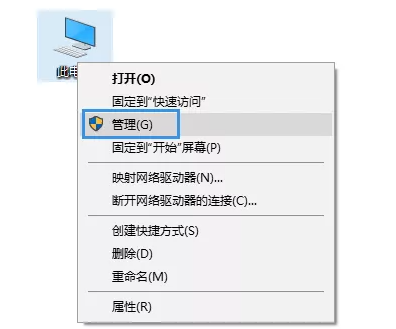
2、选择设备管理器,查看网络适配器有没有黄色图标,有的话表示驱动有问题,就需要重新安装网卡驱动了。可以借助u盘拷贝360驱动大师或者驱动精灵网卡版工具到电脑安装,打开检测安装无线网卡驱动即可。
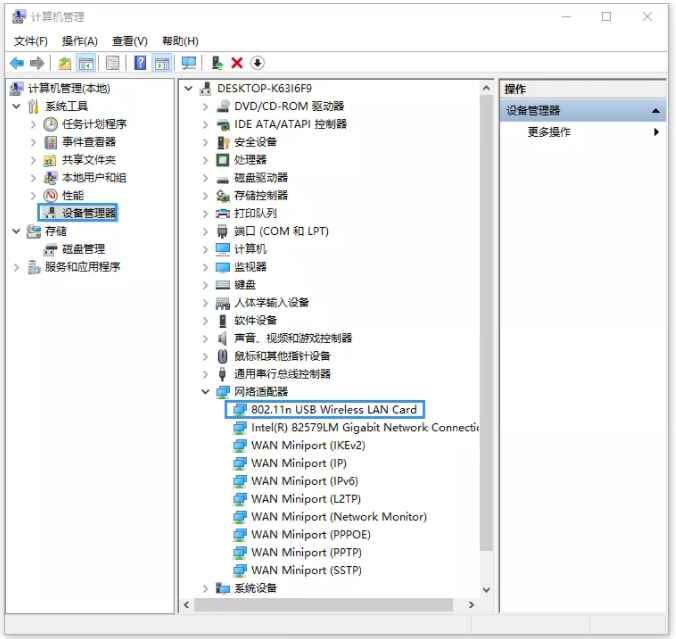
3、如果驱动没有问题,就展开服务和应用程序,点击服务,找到WLAN AutoConfig,然后点击左上方的启动此服务即可。

方法三:查看网络有没有禁用
1、使用【win+i】快捷键打开设置,点击网络和Internet。
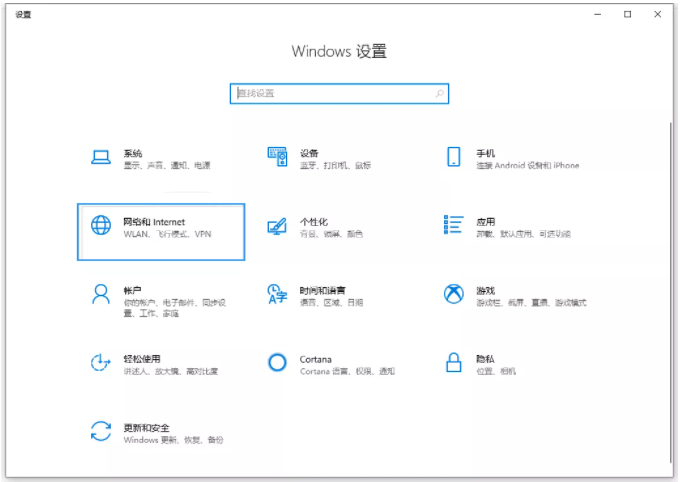
2、点击右侧的更改适配器选项进入。
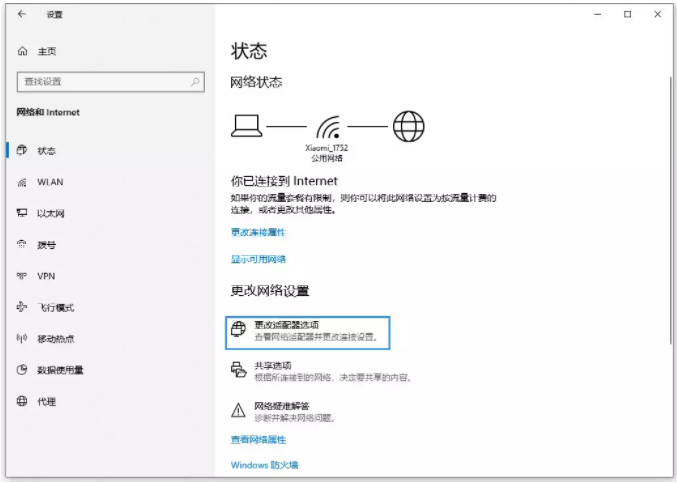
3、打开的窗口中,右击使用的WiFi连接,看到是禁用的情况下,那就选择启用即可开启网络。
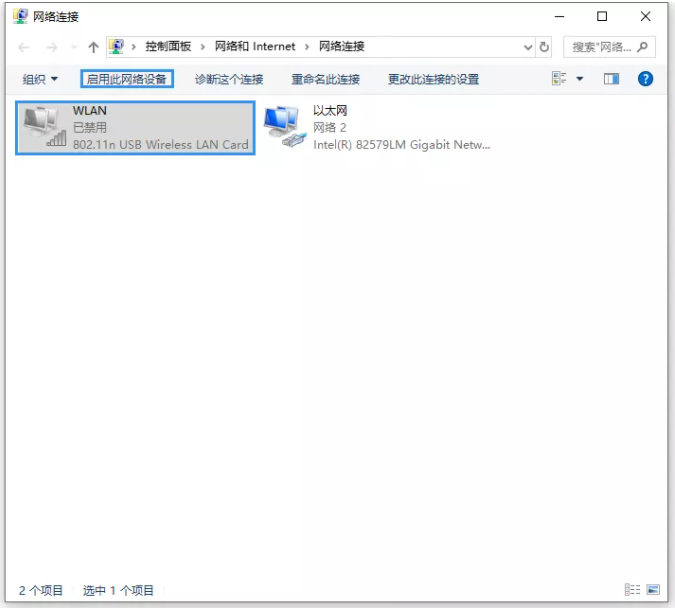
方法四:查看是否自动获取IP
1、鼠标右键点击【WLAN】-【属性】。
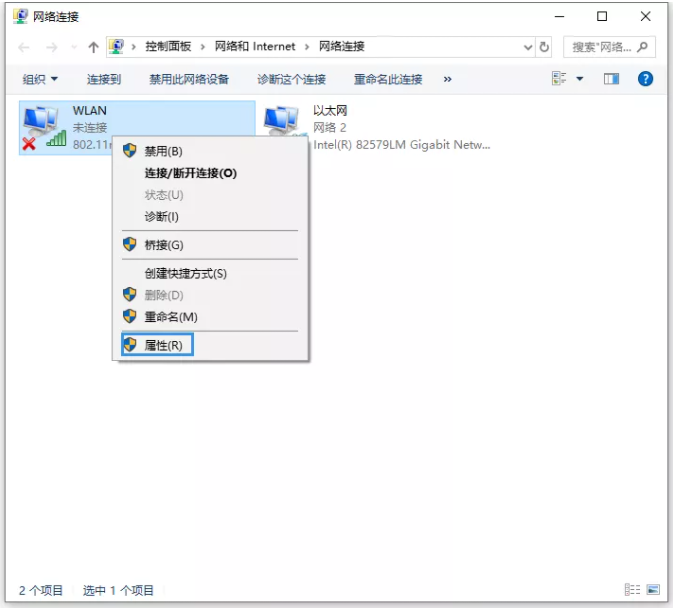
2、进入【属性】后双击【Internet协议版本4(TCP/IPV4)】。

3、将IP地址和DNS都选择自动获得,点击【确定】。

方法五:确认Internet共享是否被允许
1、右键【WLAN】-【属性】。
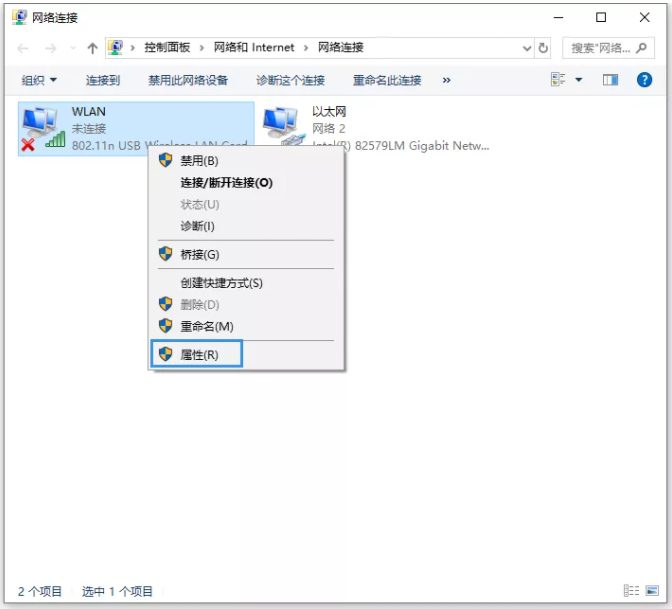
2、进入【WLAN属性】后点击【共享】选项。
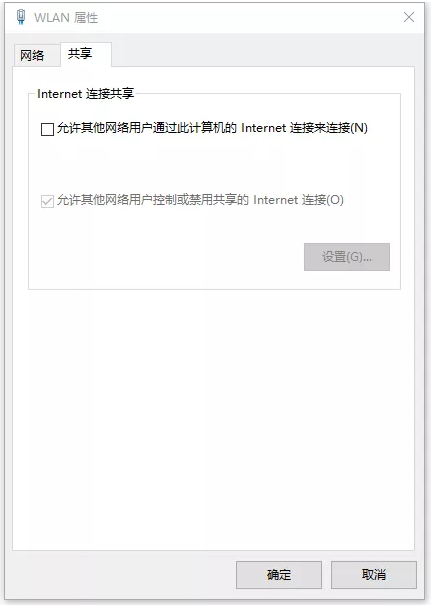
3、将【允许其他网络用户通过此计算机的Internet连接来连接】勾选,点击确定。
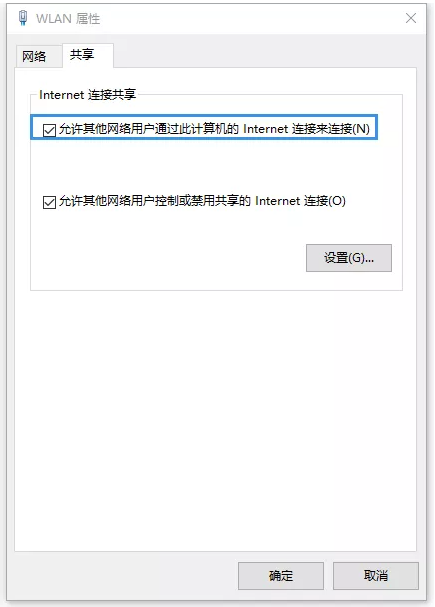
总结:
方法一:查看WiFi开关有没有开启
有的笔记本电脑会有无线网络的硬件开关,如果不小心关闭了,那就将其开启即可;
有些笔记本电脑也有控制无线网的快捷键,比如f12键等,使用fn+f12开启即可;
方法二:查看网卡驱动以及WiFi服务有没有问题
右击win10系统的此电脑图标,选择管理打开;
选择设备管理器,查看网络适配器有没有黄色图标,有的话表示驱动有问题,借助驱动管理软件重新安装网卡驱动;
如果驱动没有问题,就展开服务和应用程序,点击服务,找到WLAN AutoConfig,然后点击左上方的启动此服务即可;
方法三:查看网络有没有禁用
使用【win+i】快捷键打开设置,点击网络和Internet;
点击右侧的更改适配器进入,右击使用的WiFi连接,看到是禁用的情况下,那就选择启用即可开启网络;
方法四:查看是否自动获取IP
鼠标右键点击【WLAN】-【属性】;
双击【Internet协议版本4(TCP/IPV4)】,将IP地址和DNS都选择自动获得,点击【确定】;
方法五:确认Internet共享是否被允许
右键【WLAN】-【属性】;
进入【WLAN属性】后点击【共享】,将【允许其他网络用户通过此计算机的Internet连接来连接】勾选,点击确定即可。
 有用
26
有用
26


 小白系统
小白系统


 1000
1000 1000
1000 1000
1000 1000
1000 1000
1000 1000
1000 1000
1000 1000
1000 1000
1000 1000
1000猜您喜欢
- win10安装工具下载安装系统的教程..2021/09/21
- 演示win10如何进入安全模式2019/03/18
- win10卸载更新的方法教程2021/10/11
- u盘安装系统win10怎么操作2022/06/18
- 电脑系统怎么重装win10家庭版教程..2021/12/26
- win10以太网络电缆被拔出怎么解决..2021/03/11
相关推荐
- 360怎么升级win10系统?2020/05/11
- 教你windows10专业版怎么安装软件..2021/04/13
- 详细教您联想笔记本如何安装win10专业..2021/03/02
- win10电脑广告弹窗怎么拦截2021/10/08
- lyzpin电脑怎么装win10系统详细教程..2021/03/29
- win10教育版下载安装教程2022/05/23

















